Incluso los mejores fotógrafos hacen ediciones de sus imágenes. Al pasar un poco de tiempo con el software de edición de imágenes como GIMP, puedes asegurarte de que el producto final sea tan bueno como sea posible. Aquí hay algunas técnicas sencillas que puedes usar para retocar un retrato. Se asegurarán de que tu sujeto esté completamente satisfecho con la forma en que se muestra la foto.
Empezando con GIMP
Abre tu imagen elegida en GIMP. Antes de hacer cualquier otra cosa, vamos a duplicar la imagen original. Haz clic con el botón derecho en la ventana Capas y selecciona Duplicar capa.
Esto asegura que tenemos una copia de la fotografía original para volver en caso de que algo salga mal mientras estamos editando (este es el principio de la edición no destructiva). Cambia el nombre por algo sensato. Luego haz clic en el símbolo del ojo para hacerlo invisible.
Eliminando los ojos rojos
Para comenzar, vamos a abordar un problema común con los retratos: ojos rojos. Los ojos rojos pueden hacer que una fotografía por lo demás perfecta parezca un poco inquietante. Pero es muy fácil de arreglar.
Usa la herramienta para seleccionar el área del iris.
Asegúrate de que el filtro elimine el enrojecimiento usando la ventana de vista previa. Luego presione OK.
Repite el proceso desde el otro ojo, luego continúa.
Eliminar imperfecciones
La gente tiene imperfecciones. Es una parte completamente normal de la piel humana, y realmente no hay necesidad de eliminarlos de cada fotografía. Sin embargo, si alguien prefiere verse a sí mismo sin una peca en particular o un grano, o un poco de comida manchada en su cara, aquí hay una manera de hacer esa edición.
Nuestro sujeto tiene un par de pecas en el cuello que podemos editar. Selecciona la herramienta Clonar.
Primero, debemos mantener presionadas las teclas Ctrl o Cmd y hacer clic en un área de la imagen para seleccionar nuestra fuente. Entonces, podemos pintar en otra parte y replicar esa área. De esta manera, vamos a cubrir la peca con un poco de piel clara.
En la imagen siguiente, verás cómo pude eliminar estas imperfecciones sin que mis ediciones sean particularmente obvias.
La herramienta Clonar es realmente buena para resolver este tipo de problemas a pequeña escala. Pero hay algunas cosas que debes recordar si estás buscando obtener los mejores resultados posibles. Si enfrentas varias imperfecciones, asegúrate de seguir tomando una nueva fuente que coincida con el tono y la iluminación del área con la que estás trabajando. También vale la pena probar diferentes pinceles dependiendo de la tarea en cuestión.
Piel de curación
Si buscas abordar una porción más grande de la imagen, por ejemplo, un área de piel, la herramienta Sanar es tu mejor opción. Es una de las mejores herramientas de GIMP para editar fotos. Nuestro sujeto no se molestó en afeitarse antes de tomarse una foto, así que vamos a arreglar un poco las cosas.
Al igual que con la herramienta Clonar, selecciona Sanar en la caja de herramientas y usa Ctrl o Cmd y haz clic para establecer una fuente.
Ahora seleccione un pincel relativamente grande. Las opciones más difusas son una buena opción aquí, ya que ofrecerán un efecto más matizado. Comienza a hacer trazos sobre el área que deseas ajustar.
Experimenta con la herramienta de curación un poco para tener una idea de lo que hace. Si bien utiliza su fuente como guía, tiene un efecto muy diferente al de la herramienta Clonar. Ya que no replica directamente esa muestra. Por supuesto, sigue siendo una buena idea seguir cambiando tu fuente mientras trabajas en áreas nuevas; teniendo en cuenta las diferencias en el tono de la piel.
Nuestra intención aquí no es eliminar por completo la presencia de vello. Ya que eso está un poco más allá de las capacidades de la herramienta. En cambio, estamos tratando de deshacernos de los pelos más largos. Estamos mejorando las cosas, en lugar de editar completamente la imagen.
No te preocupes por las cosas pequeñas
Lo importante para recordar acerca de cómo hacer este tipo de edición es que nadie es perfecto. Si te involucras demasiado en «arreglar» cada defecto menor en la cara de alguien. Probable termines con una fotografía que no se ve natural, y eso no es realmente lo que estamos buscando.
Estas técnicas deberían ser algo a lo que puedas recurrir si crees que tu retrato necesita un poco de retoques. No sientas que necesitas emplearlas todas y cada una de las veces que tomes una fotografía.
Los buenos retratos, por encima de todo, son un reflejo de la persona que es el sujeto. No te preocupes demasiado por suavizar todas las imperfecciones. Pero si hay algo que distrae de la imagen en general, hay muchas formas de sumergirse y eliminar ese elemento.

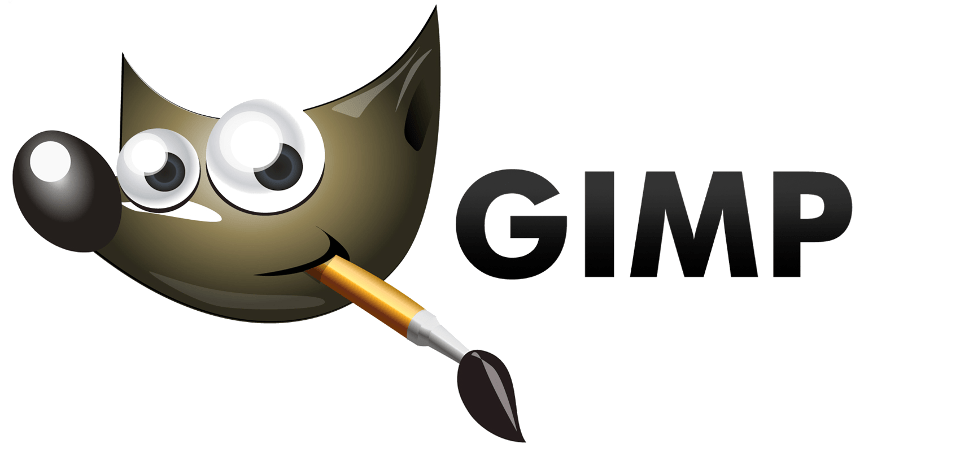
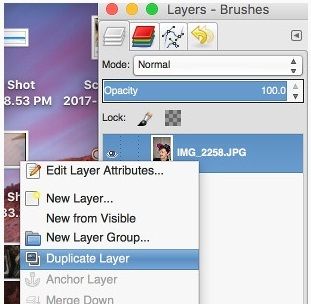
¿Tienes alguna pregunta o problema relacionado con el tema del artículo? Queremos ayudarte.
Deja un comentario con tu problema o pregunta. Leemos y respondemos todos los comentarios, aunque a veces podamos tardar un poco debido al volumen que recibimos. Además, si tu consulta inspira la escritura de un artículo, te notificaremos por email cuando lo publiquemos.
*Moderamos los comentarios para evitar spam.
¡Gracias por enriquecer nuestra comunidad con tu participación!